熟知在单元格中插入批注图片的技巧,但对于快速为每一行连续添加两张图片,以下步骤供您参考。
1、 单击【DIY工具箱】选项卡
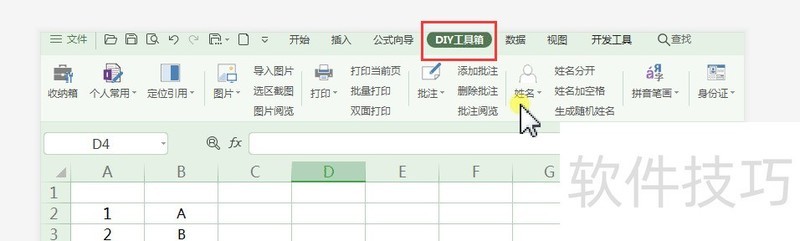
2、 【批注】——【插入批注图片】
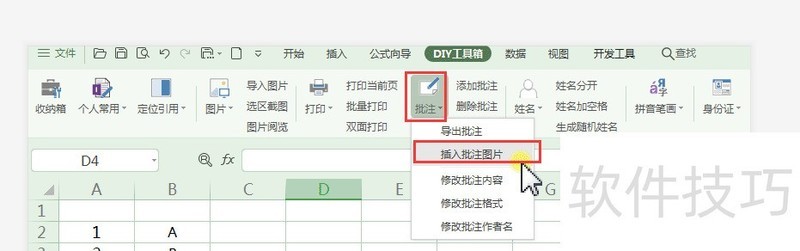
3、 单击【添加】图片,导入方式每行图片个数【2】,导入到单元格【A2】选一个单元格作为起始位置,默认其他选项,单击【确定】注:按ctrl键连续选择,shift不连续选择。
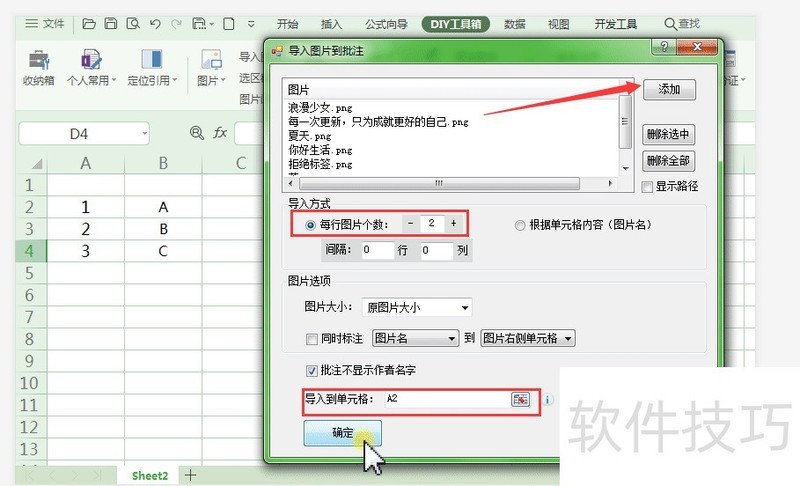
4、 单击【退出】
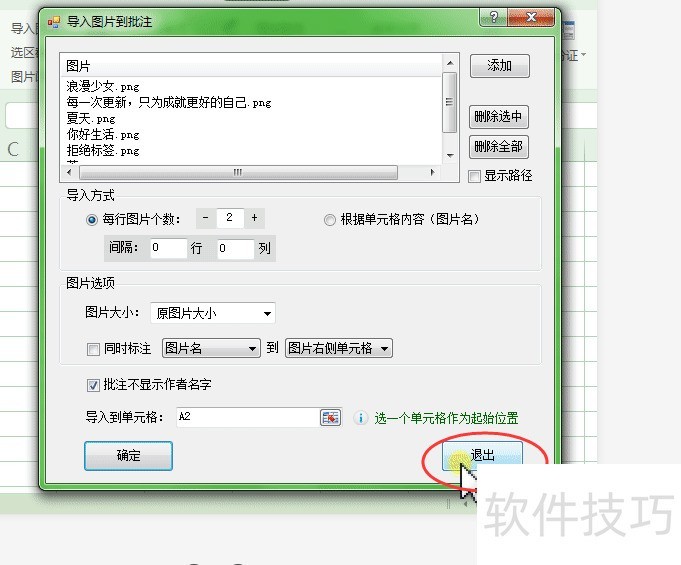
5、 单击【保存】
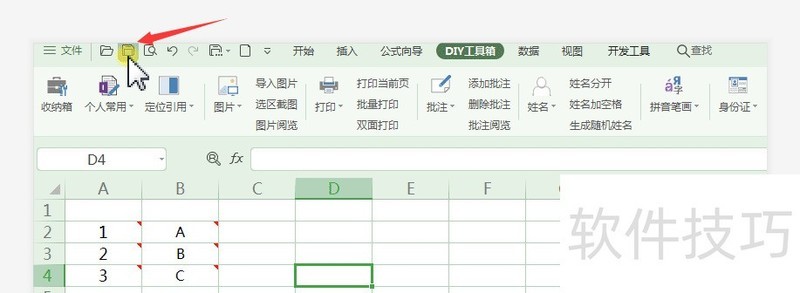
文章标题:怎么指定每行插入2张图片批注
文章链接://www.hpwebtech.com/jiqiao/204211.html
为给用户提供更多有价值信息,ZOL下载站整理发布,如果有侵权请联系删除,转载请保留出处。
相关软件推荐
其他类似技巧
- 2024-08-17 16:34:02怎么指定每行插入2张图片批注
- 2024-08-17 16:32:01如何用wps的艺术字设置做一个公文印章图片?
- 2024-08-17 16:31:02wps2019怎么使用照相机 wps2019如何截长图
- 2024-08-17 16:30:02WPS2019如何查看字数
- 2024-08-17 16:29:01WPS2019如何关闭广告推送
- 2024-08-17 16:28:02WPS软件Word如何分栏。
- 2024-08-17 16:27:02Wps表格如何在选中表格状态下切换单元格?
- 2024-08-17 16:25:01如何使用WPS表格给数字排序
- 2024-08-17 16:20:01WPS中的主题怎么设置?
- 2024-08-17 16:17:01WPS Word文档怎么给文字添加下划线、波浪线
金山WPS Office软件简介
WPS大大增强用户易用性,供用户根据特定的需求选择使用,并给第三方的插件开发提供便利。ZOL提供wps官方下载免费完整版。软件特性:办公, 由此开始新增首页, 方便您找到常用的办公软件和服务。需要到”WPS云文档”找文件? 不用打开资源管理器, 直接在 WPS 首页里打开就行。当然也少不了最近使用的各类文档和各种工作状... 详细介绍»









